【接続】DMXkingとQuickshow
様々なソフトをDMXking製品と繋げてDMX・Artnet・sACNでの動作検証と接続をご紹介するシリーズです。
今回はQuickshowです。記事製作時点のバージョンは4となっています。
Quickshowでは、下記の方法でのDMX入出力が可能です。
(それぞれの接続をクリックすると、接続可能な製品の一覧が表示されます)
1.USB接続:ultraDMXシリーズ等...
※上記USB接続機能はENTTECのDMXUSBPROと完全互換です。
また、LANでの接続(Artnet/sACN等)には対応していないようです。
(上位機種のBeyondは対応)
--------------------
-------------------------
【接続前確認事項】
各ソフトと繋げる前に下記事項をご確認下さい。
■USB接続の場合
・USBがPCときちんとつながっているか、またDMXking製品に電源が入っているか
・USB-シリアル通信のドライバがインストールされていて、繋げているDMXking製品はPCに認識されているか
・eDMX2PRO/ultraDMX2PROの場合は下記の通りに入出力が可能ですので、お使いの用途に合わせて下記設定ソフトでIN/OUTを切り替えてください。(UltraDMXMicroの場合は特に設定は必要ありません)
DMXをQuickshowから出力する場合:port1、またはport1とport2をOUTにする
DMXをQuickshowへ入力する場合 :port2をINにする
設定ソフト:windows用/Mac用
【接続方法(DMX IN/OUT共通部分)】
Quickshowを開きます。
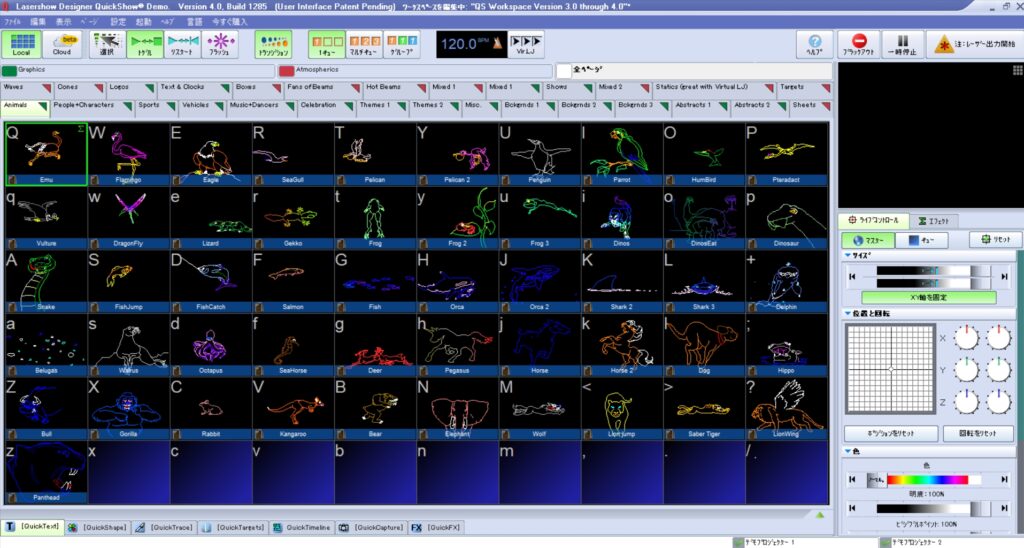
左上の「設定」から、DMX設定を開きます。
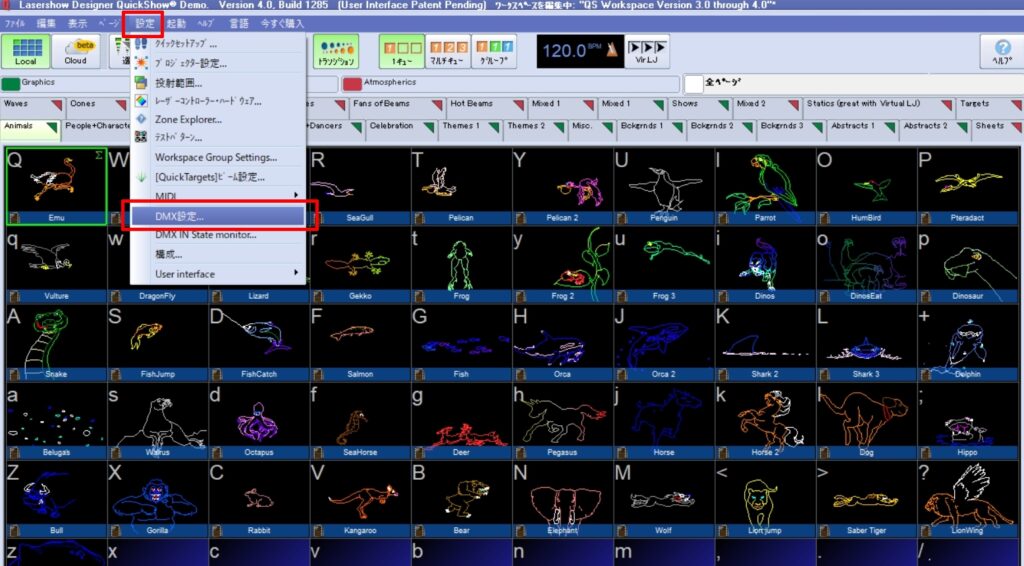
--------------------
【接続方法 :DMX入力(IN)の設定】外部からのDMXを取り込んでQuickshowを操作します。
DMX設定を開くと下記ウインドウが開きますので、[Enable DMXinput]を選び、DMXking製品(UltraDMXMicro/eDMX2PRO/ultraDMX2PRO)がつながっているポート(下記だとCom4)を選び、[接続]を押します。
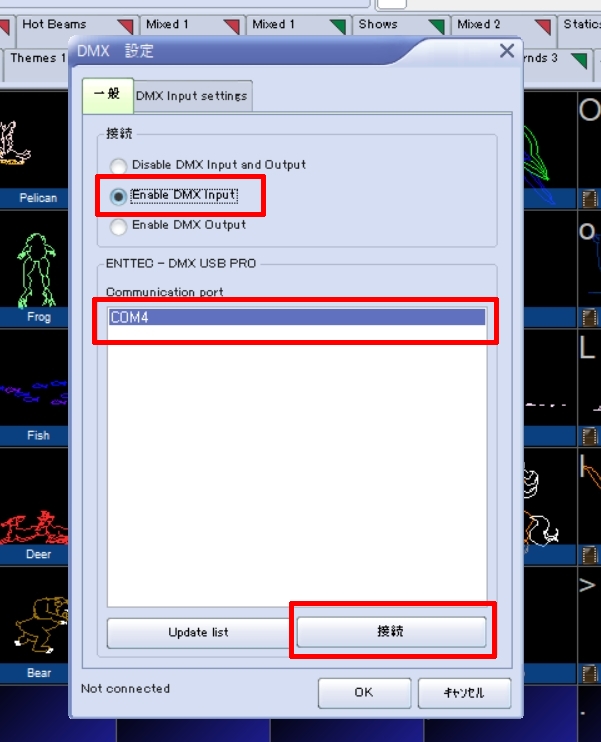
下記表示が出れば接続完了です。
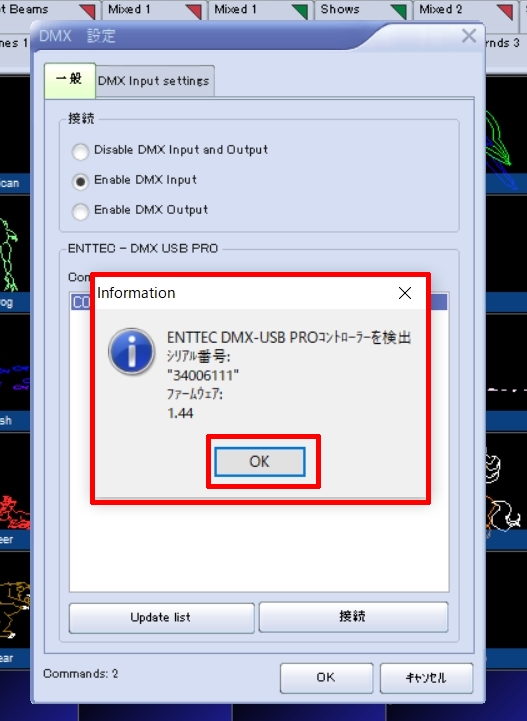
外部DMXで扱える種類はこちらになります。
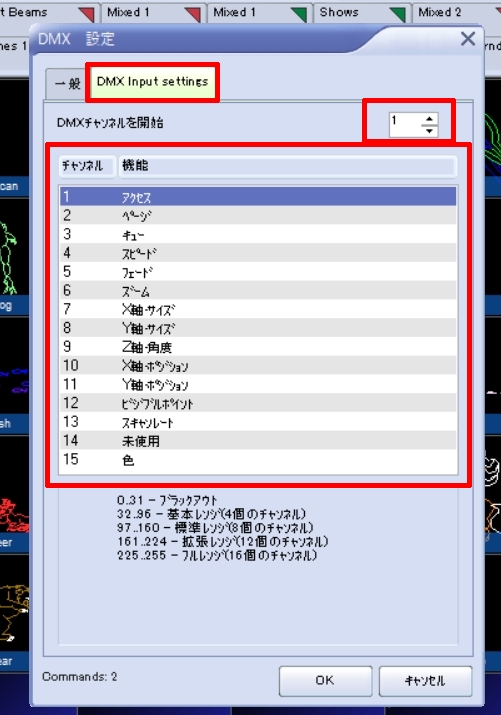
メイン画面に戻ると、上部に[DMX IN]ボタンが現れるので、それを押して有効にしてください。
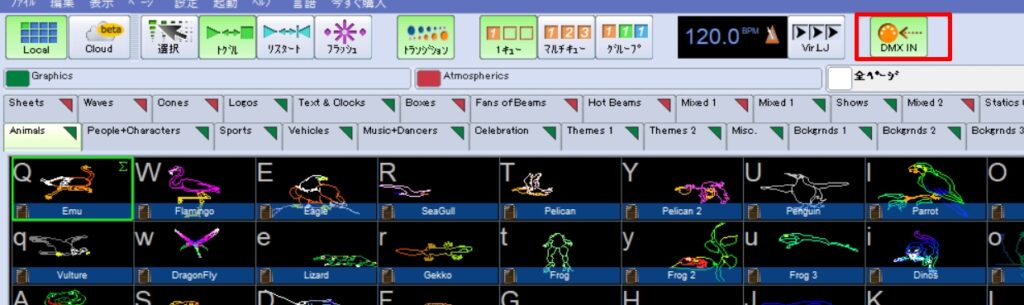
これで、DMXking製品(eDMX2PRO/ultraDMX2PRO)のポート2(INに設定)からDMXを入力すれば、Quickshowが操作できるようになります。
(UltraDMXMicroの場合は特に設定は必要ありません)
◆DMX-INのモニタリング
また、DMX-INを設定すると、下記のようにDMX-INのモニター画面が現れます。
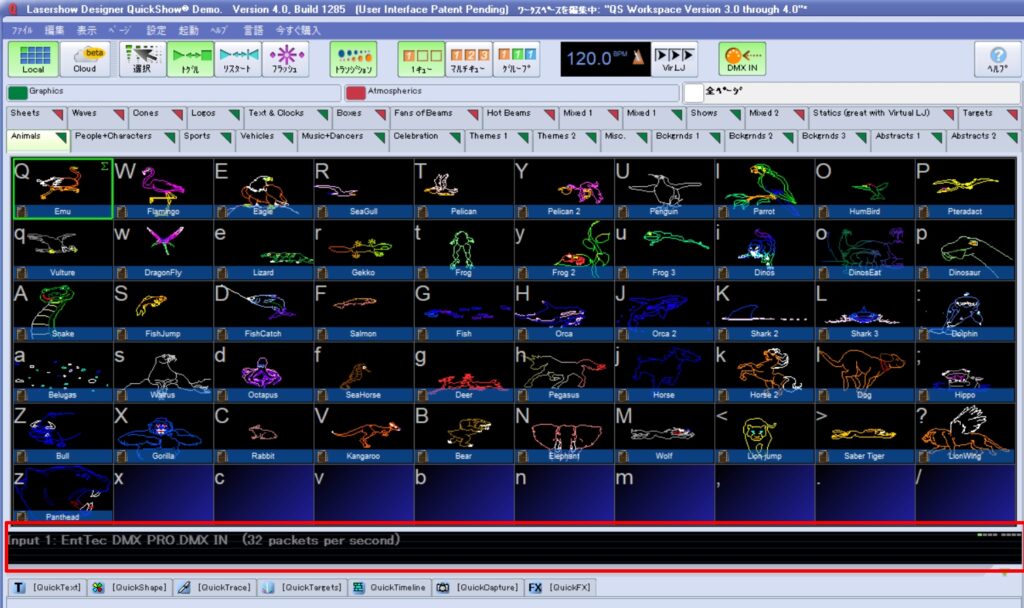
無事DMX-INがQuickshowに来ていれば、下記のようにパケット数が表示され、出力されているチャンネルが緑色の線で表示されます。
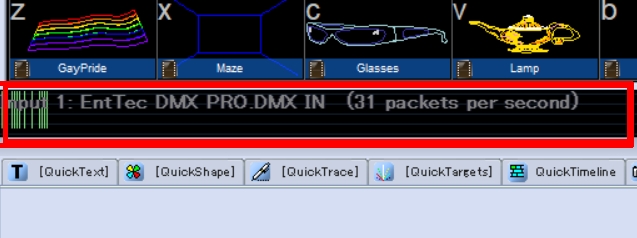
--------------------
◆こんな使い方もできます。
ArtnetやsACNから直接Quickshowを操作したいとき、こうすればeDMX2PRO/ultraDMX2PRO一台あれば可能です。

通常、ArtnetからUSBーDMXにつなげるにはArtnet→DMX変換→DMXーUSB変換と、2種類の機器が必要になりますが、eDMX2PRO/ultraDMX2PROを使用するとArtnet~DMX変換が要らなくなり、一台で接続できます。
--------------------
【接続方法: DMX出力の設定】(QuickshowからDMXを外部にeDMX2PRO等を通して出力します。)
DMX設定を開くと下記ウインドウが開きますので、[enable DMXoutput]を選び、DMXking製品(UltraDMXMicro/eDMX2PRO/ultraDMX2PRO)がつながっているポート(下記だとCom6)を選び、[接続]を押します。
※INとOUTでCOMポートが変わることはありません。(接続しているCOMポートはINとOUTは共通です)下記は例になります。
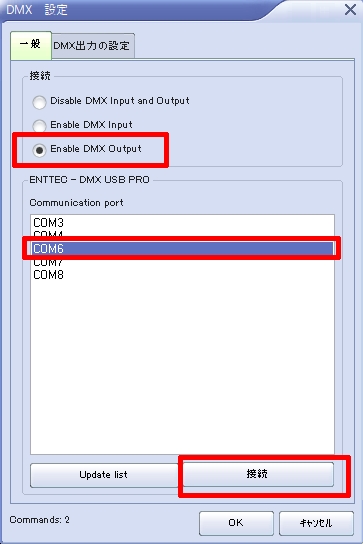
下記表示が出れば接続完了です。
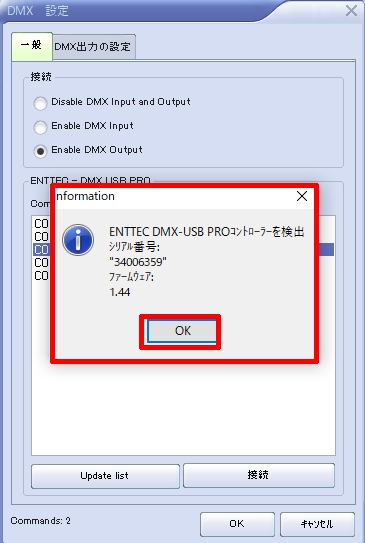
DMXのOUTputが認識されると、メイン画面の下にQuick DMXタブが作られます。
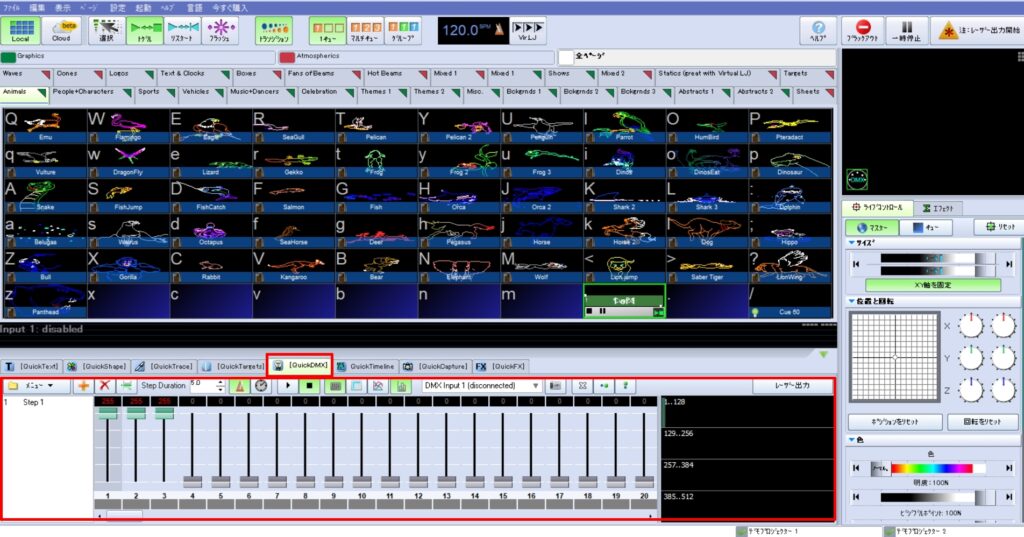
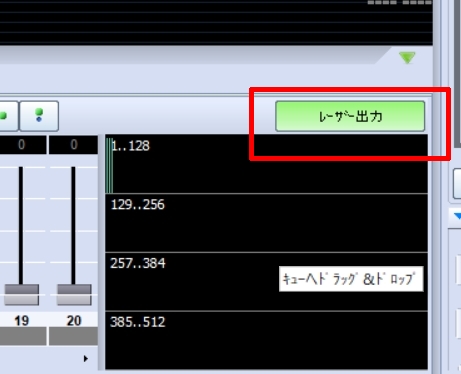
[レーザー出力ボタン]を押すのを忘れないようにしてください。
これでDMX出力ができるようになりました。
----
作ったDMXシーンはそのまま上部のキューにも落とせます。
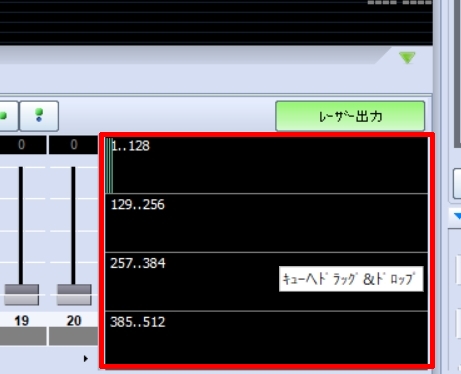
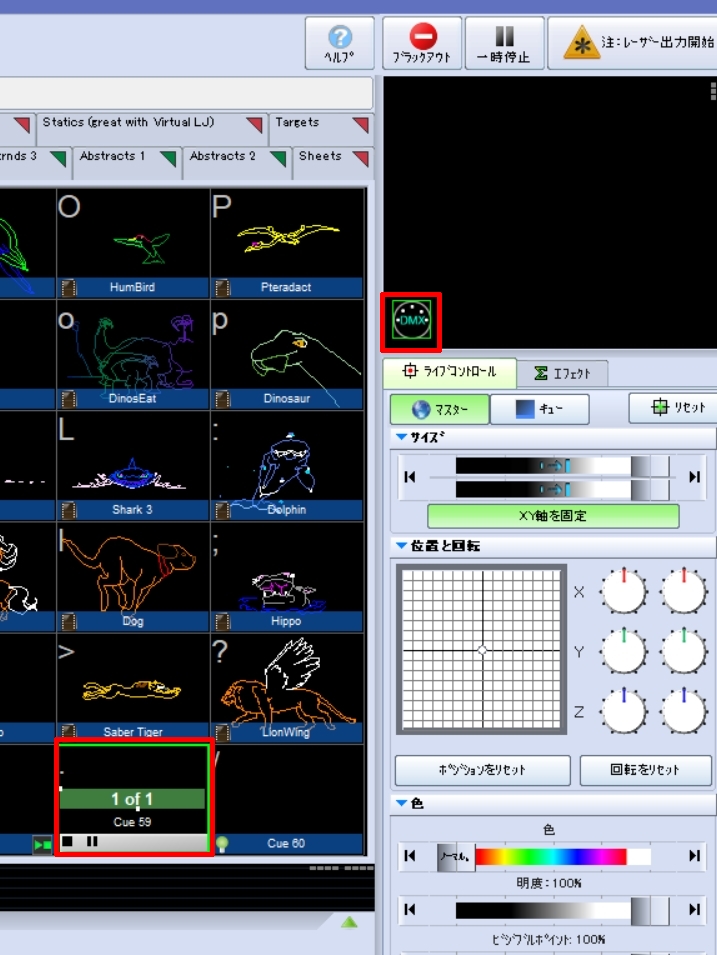
また、ステップを組むことでシーケンスも作成できます。
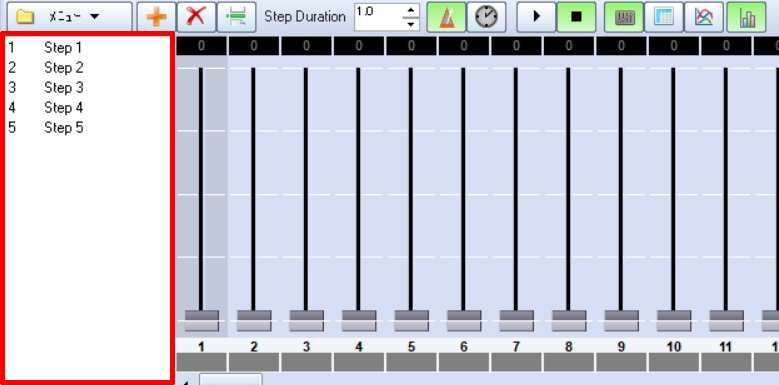
-----------------
◆こんな使い方もできます
ultraDMX2PROやeDMX2PROを使えば、スプリッター要らずで2口からDMXが出力できます。
(portA,PortBのユニバースを同じにすれば、USBからのDMXをどちらからも出力します。
また、違う値であれば、通常通りPortAから出力します)

※QuickshowのUSB出力と、他回線からのマージは実現できませんでした。
通常eDMX2PROはUSB出力とLAN出力をマージできるのですがQUICKSHOWからの出力値が変化しないとUSBからの出力が出ません。これはQuickshowだけに見られる現象でしたので、QuickshowのUSB出力になんらか特殊なものがあるか、弊社テスト環境でのeDMX2PROの設定に問題があるのかもしれません。現在メーカー側と相談しています。特記事項としてここに記載いたします。
Quickshowはその手軽さから、レーザーの入門機として人気のソフトです。
DMXking製品も、もちろん対応しています。
今回のソフトでDMXking製品が可能なこと
■USB接続でのDMX IN または OUT
-----------------------------------------
動作確認検証ご希望のソフト等ありましたら、お問合せよりご依頼ください。
-------------------------------------------

色々な使い方が自由自在のDMXking製品です。

